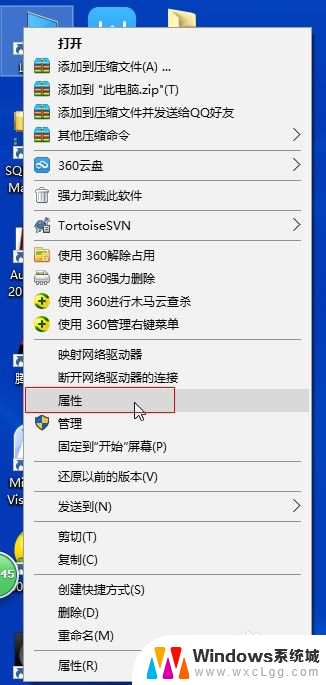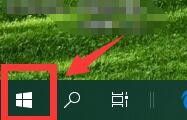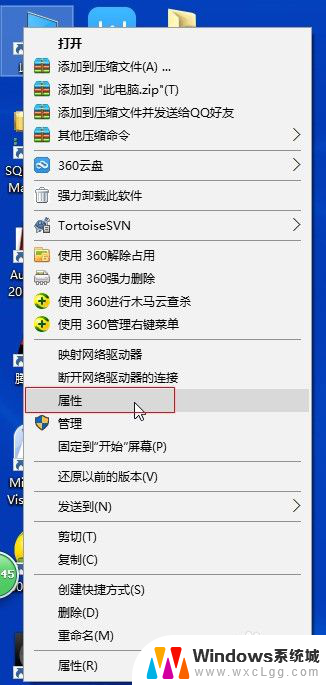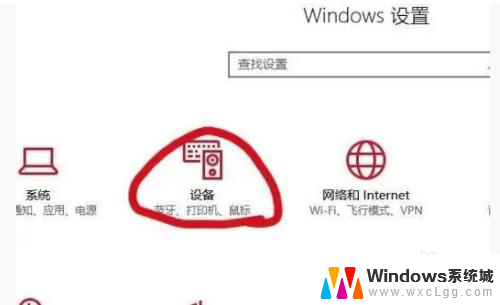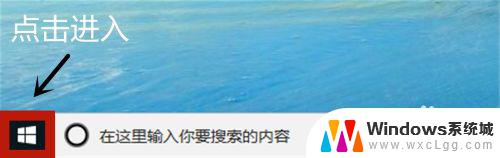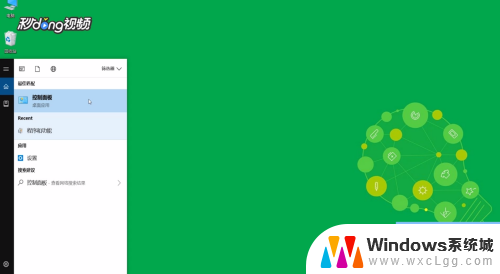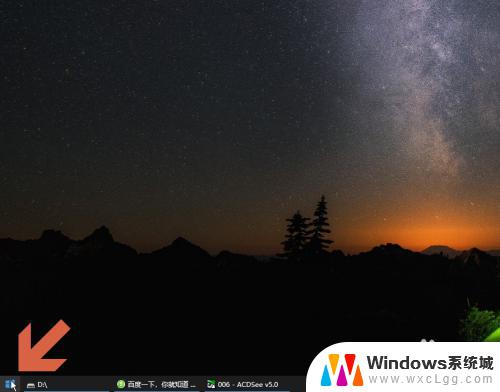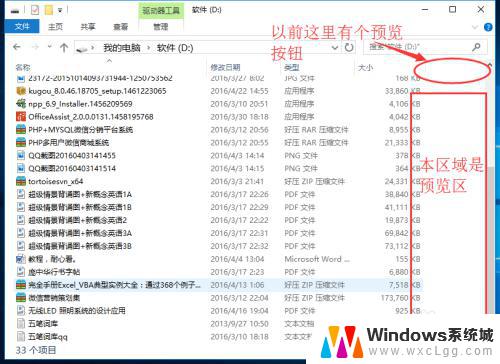打开关闭windows功能 win10如何打开Windows功能
更新时间:2023-10-25 10:04:20作者:xtyang
打开关闭windows功能,随着科技的不断发展和进步,Windows操作系统也在不断更新和改进中,作为Windows 10系统的用户,我们都知道其中有许多强大而实用的功能可以为我们提供便利和帮助。有些功能在系统默认设置中可能被关闭或者未安装,这就需要我们自己去打开或者安装。如何打开Windows 10中的这些功能呢?下面我们就一起来了解一下。
具体方法:
1.点击【此电脑】,在右键菜单中点击【属性】选项。打开【系统】窗体。
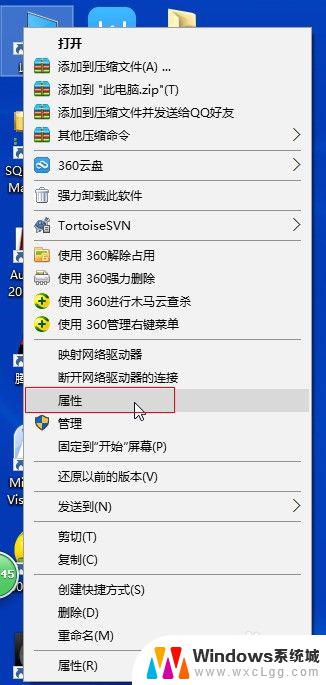
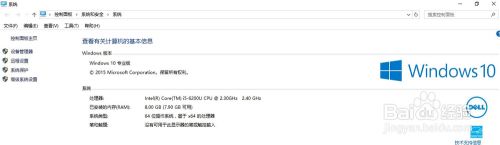
2.在【系统】窗体的右上角点击【控制面板主页】打开【控制面板】窗体。
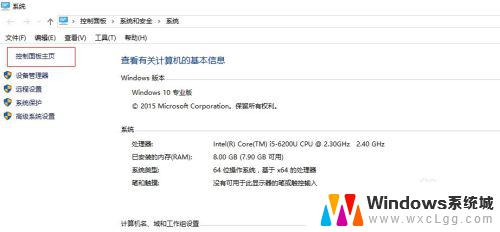
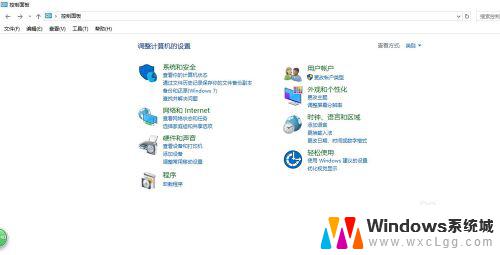
3.在【控制面板】窗体中点击【程序】,打开【程序】窗体。在【程序和功能】下面有一个选项【启用或关闭Windows功能】,点击即可启用或者关闭Windows功能。
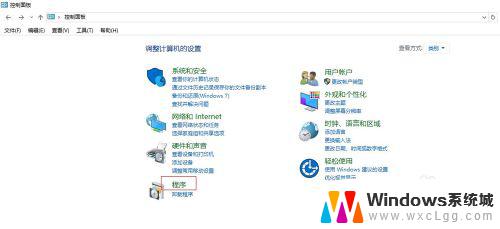
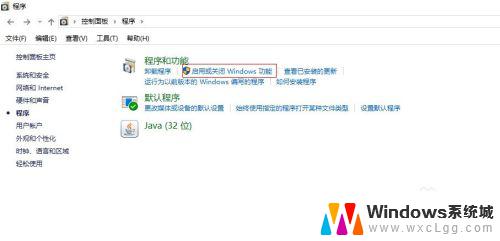
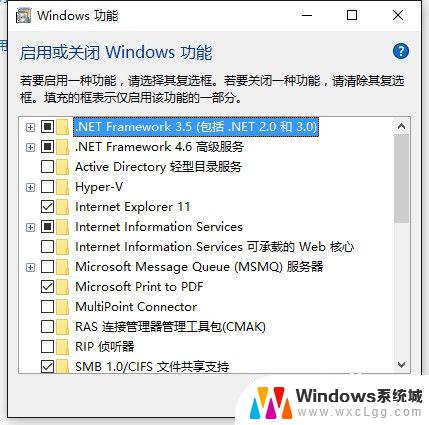
以上就是打开关闭Windows功能的全部内容,如果您遇到此问题,您可以根据本文提供的步骤进行解决,非常简单快速。